stc router ကို network access point သို့ပြောင်းခြင်း၏ ရှင်းလင်းချက်
ယခုအခါ Access Point သို့မဟုတ် ကွန်ရက်ချဲ့ထွင်ခြင်းကို အသုံးပြုခြင်းသည် ကွန်ရက်ပေါ်ရှိနေရာများကို ပိုမိုလွှမ်းခြုံနိုင်ရန် မကြာသေးမီကာလတွင် အသုံးပြုခဲ့သော အရေးကြီးဆုံးစက်ပစ္စည်းများထဲမှတစ်ခုဖြစ်လာသည်။ ဝိုင်ဖိုင် Router များသည် ဧရိယာကြီးကြီးမားမားကို မလွှမ်းခြုံနိုင်သောကြောင့် ယခင်အကြောင်းအရာတစ်ခုတွင် သင်အားကိုးနိုင်သည့် အကောင်းဆုံး Access Point အမျိုးအစားများကို ပြန်လည်သုံးသပ်ခဲ့ကြသော်လည်း ယနေ့တွင် သင့်ကွန်ရက်အား အားကောင်းစေရန် ချွေတာသောနည်းလမ်းဖြင့် သင့်အား တင်ဆက်ပေးမည်ဖြစ်ပါသည်။ ဝိုင်ဖိုင် router ကိုလှည့်ခြင်းဖြင့် STC သင် အခွင့်ကောင်းယူနိုင်သော access point သို့ ရောက်တာ ဆော်ဒီကုမ္ပဏီ၏ STC သည် ၎င်းကို ဝင်ခွင့်အမှတ်အဖြစ်သို့ ပြောင်းလဲသည်။
သင်၏ stc modem ကို network booster အဖြစ်ပြောင်းပါ။
ကုမ္ပဏီတစ်ခုအတွက် သင့်တွင် modem (router) အဟောင်းတစ်ခုရှိလျှင် stc ဤဆောင်းပါးမှတဆင့် သင်၏ Wi-Fi ကွန်ရက်ကို အားကောင်းစေရန် ၎င်းကို အခွင့်ကောင်းယူနိုင်သည်။
သင်လုပ်ရမှာက ၎င်းကို အခွင့်ကောင်းယူပြီး network booster အဖြစ်သို့ ပြောင်းလဲနိုင်စေရန် သို့မဟုတ် ၎င်းကို အင်္ဂလိပ်လို၊ အဆင့်များကို လိုက်နာခြင်းဖြင့် အိမ်တွင်ဖြစ်စေ အလုပ်တွင် Wi-Fi access point ဟုခေါ်သည် ငါရှင်းပြမယ်၊ မင်း modem ကိုပြောင်းလို့ရတယ်။ stc booster တစ်ခုအတွက်၊ ထို့ကြောင့် စျေးကြီးသောစျေးနှုန်းဖြင့် အခြားသော network booster ကိုဝယ်ယူမည့်အစား စက်ဟောင်းမှအကျိုးခံစားခွင့်ရမည်ဖြစ်ပြီး၊ ထို့ကြောင့် သင်သည် အထူးသဖြင့် လက်ရှိမြင့်မားသောစျေးနှုန်းများဖြင့် ငွေစုနိုင်မည်ဖြစ်ပါသည်။
ယခင်က၊ ဤ stc router သို့မဟုတ် modem ၏အင်္ဂါရပ်အချို့ကိုရှင်းပြခဲ့သည်၊ STC Etisalat router ၏ Wi-Fi စကားဝှက်ကို ဖုန်းဖြင့် မည်သို့ပြောင်းရမည်နည်း။ && STC router ၏ Wi-Fi ကွန်ရက်အမည်ကို ပြောင်းလဲနည်း && stc router၊ STC တွင် သီးခြားလူတစ်ဦးကို မည်သို့ပိတ်ဆို့နည်း
သို့သော် ဤရှင်းလင်းချက်နှင့်ပတ်သက်၍ အထူးထူးခြားသည်မှာ သင်သည် အားဖြည့် stc router ကို အသုံးပြုမည်ဖြစ်သည်။ ကွန်ရက်အတွက် အလားတူ၊ အခြားစက်ပစ္စည်းအများစုတွင် ဆက်တင်အချို့ကို ကျွန်ုပ်ပြောင်းလိုက်သော်လည်း ယနေ့ရှင်းပြချက်တွင် သင့်ကွန်ရက်ကို အားကောင်းစေရန်နှင့် access point အသစ်ကိုဝယ်ယူမည့်အစား ၎င်းထံမှအကျိုးအမြတ်ရရှိရန် stc router ကိုအသုံးပြုရန် အရိုးရှင်းဆုံးနည်းလမ်းကို ကျွန်ုပ်နှင့်အတူ လေ့လာပါမည်။
အတွေ့အကြုံမရှိသောအသုံးပြုသူသည် အဆင့်ဆင့်လုပ်ဆောင်နိုင်ပြီး အထူးကျွမ်းကျင်သူမလိုအပ်ဘဲ အသုံးပြုနိုင်သည့်ဆက်တင်များတွင် Router ကို အလွယ်တကူမတွေ့ရပါ။
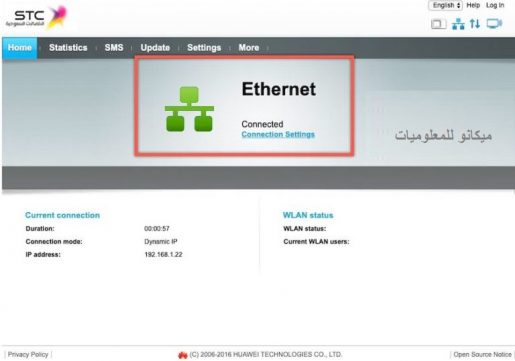
stc router ကို access point သို့ သတ်မှတ်ရန် လိုအပ်သော ကိရိယာများ
1- Router 2- အင်တာနက်ကြိုး 3- မိုဘိုင်းလ်၊ လက်တော့ပ် သို့မဟုတ် ဒက်စ်တော့ကွန်ပြူတာ
ခြေလှမ်းများ
ပထမဦးစွာ - ၎င်း၏လျှပ်စစ် adapter မှတဆင့် router ကိုလျှပ်စစ်ဓာတ်အားချိတ်ဆက်ပါ။
ဒုတိယ - ဝင်ပေါက်ဘေးရှိ router နောက်ဘက်တွင်ရှိသော Reset port မှတဆင့် router ကို reset လုပ်ပါ။ လျှပ်စစ် ကျန်တာလုပ်ဖို့ 15 စက္ကန့်လောက် အတွင်းက ခလုတ်ကို နှိပ်ဖို့ ပါးလွှာတဲ့ အရာတစ်ခုခုကို ထည့်ပြီး မီးလုံးတွေ ငြိမ်းသွားပြီး နောက်တဖန် ပြန်သွားပါ။
တတိယ - modem မှအင်တာနက်ကြိုးကိုချိတ်ဆက်ပါ။ အိမ်အပြန်လမ်း router ဆက်တင်များကိုဝင်ရောက်ရန်
စတုတ္ထ- ကွန်ပြူတာမှတစ်ဆင့် router သို့ လော့ဂ်အင်ဝင်ပါ။ browser ပါ မင်းမှာ အင်တာနက်ရှိလား။ Google Chrome သို့မဟုတ် IP 192.186.8.1 ကိုအသုံးပြုသည့် အခြားဘရောက်ဆာတစ်ခုခုကို ထို့နောက် ဆက်တင်များစာမျက်နှာသို့ဝင်ရောက်ပြီး စီမံခန့်ခွဲသူ – admin ဖြစ်သည့် သုံးစွဲသူအမည်နှင့် စကားဝှက်ကို ရိုက်ထည့်ပါ။
ပဉ္စမအချက် - ကွန်ပျူတာ သို့မဟုတ် လက်ပ်တော့မရှိသောကြောင့် မိုဘိုင်းမှတစ်ဆင့် ချိတ်ဆက်ခြင်း။ မူရင်း router ကွန်ရက်သို့ ချိတ်ဆက်ပါ။ စကားဝှက်ကို WIFI KEY ရွေးချယ်မှုရှေ့ရှိ stc router အောက်တွင် ရေးထားပြီး၊ ထို့နောက် အင်တာနက်ဘရောက်ဆာတွင် ရိုက်ထည့်ပါ။ အိုင်ပီ ပုံသေမှာ 192.168.8.1 ဖြစ်ပြီး မူရင်းအသုံးပြုသူအမည်နှင့် စကားဝှက်မှာ admin ဖြစ်သည်။
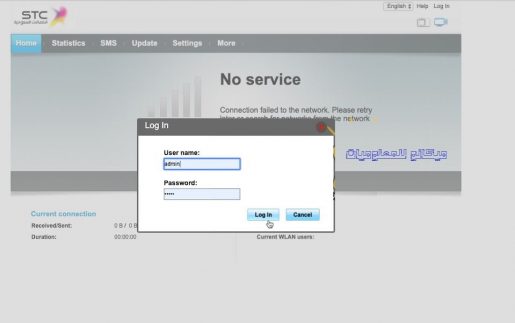
ယခင်အဆင့်များသည် ပုံသေအဆင့်များဖြစ်ပြီး ယခင်က ၎င်းတို့ကို သေချာပေါက်လုပ်ဆောင်ခဲ့ပြီးဖြစ်သော်လည်း ယခုအခါ Wi-Fi ၏အမည်ကို ပြောင်းလဲရန်နှင့် ပြောင်းလဲရန်အတွက် ၎င်းတို့ကို လိုအပ်မည်ဖြစ်သည်။ ကွန်ရက်သင်္ကေတ ဘယ်ကို ဆက်သွယ်မလဲ။
Wi-Fi အမည်နှင့် ကွန်ရက်အိုင်ကွန်ကို ပြောင်းပါ... ⇐ ၊ STC Etisalat router ၏ Wi-Fi စကားဝှက်ကို ဖုန်းဖြင့် မည်သို့ပြောင်းရမည်နည်း။
မင်းမှာ အဲဒါကို ပြတဲ့ပုံရှိတယ်။
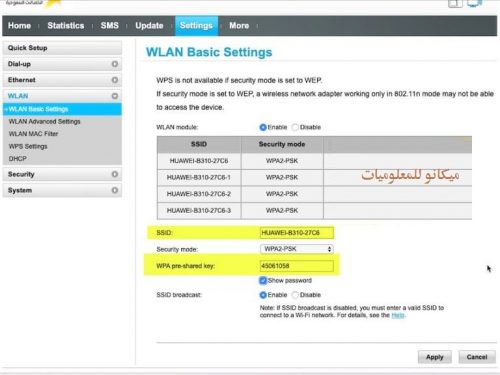
ကွန်ရက်မြှင့်တင်ထားသော router ကိုအသုံးပြုသောအခါ stc modem wps လော့ခ်သည် အလွန်အရေးကြီးပါသည်။
အလွန်အရေးကြီးသည့် နောက်ထပ်အဆင့်များထဲမှတစ်ခုမှာ၊ အချို့သောပရိုဂရမ်များအသုံးပြုသည့်အတိုင်း ဟက်ကာပရိုဂရမ်များက router အတွင်းသို့ဝင်ရောက်ပြီး သင့်မသိလိုက်ဘဲ အင်တာနက်ကိုခိုးယူသည့် router ရှိ အပေါက်များထဲမှတစ်ခုဖြစ်သည့် wps ရွေးချယ်မှုကို ပိတ်ထားကြောင်း သေချာစေရန်ဖြစ်သည်။ ၎င်းသည် router ကိုရှောင်တိမ်းပြီး Wi-Fi စကားဝှက်ကိုခိုးယူရန်။
ဤတွင်၊ ကျွန်ုပ်တို့သည် stc router ကို access point သို့မဟုတ် booster တစ်ခုအဖြစ်သို့ ပြောင်းနေသရွေ့၊ ဤရွေးချယ်မှုကို ဆက်တင်များမှ ပိတ်ရမည်ဖြစ်ပြီး၊ ထို့နောက် ဘေးမီနူးမှ WPS ဆက်တင်များကို ရွေးချယ်ပါ၊ ဤရွေးချယ်မှုကို ပိတ်ထားကြောင်း သေချာပါစေ။
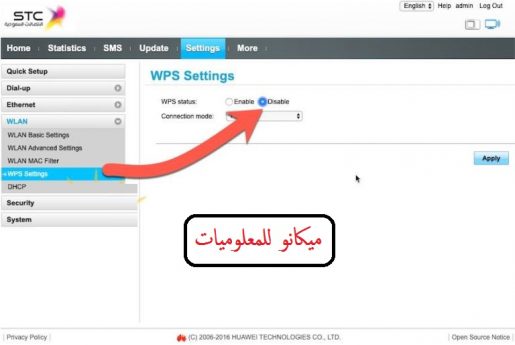
router ကို network booster အဖြစ်ပြောင်းပါ။
ယခင်အဆင့်များပြီးပါက၊ ပထမအပိုဒ်တွင်ကျွန်ုပ်တို့ရှင်းပြထားသည့်အတိုင်း router ကိုပြောင်းရန် လိုအပ်သည်မှာ ပင်မကွန်ရက်ရောက်တာမှအင်တာနက်ချိတ်ဆက်မှုဝါယာကြိုးတစ်ခု သို့မဟုတ် အခြား booster မှပြောင်းထားသော router ကိုချိတ်ဆက်ရန်ဖြစ်သည်။
စက်ပစ္စည်း၏ Wi-Fi စကားဝှက်ကို ပြောင်းလဲခြင်း သို့မဟုတ် သတ်မှတ်ပါမည်။
- Advanced > LAN > WLAN သို့သွားပါ။
- SSID အကွက်တွင် ကွန်ရက်အမည်ကို ထည့်သွင်းပါ။
- “WPA Pre-Shared Key” အကွက်ကို ရှာပြီး ခန့်မှန်းရခက်သည်ဟု ယူဆကာ သင်အလိုရှိသော စကားဝှက်ကို ရိုက်ထည့်ပါ။
- Wi-Fi ကို ဝှက်ထားလိုပါက Hide Broadcast option ကိုဖွင့်ပါ။
- ပြီးပါက စကားဝှက်အသစ်ကို သိမ်းဆည်းရန် Submit ခလုတ်ကို နှိပ်ပါ။
- စက်ပစ္စည်းနှစ်ခုလုံးအတွက် Wi-Fi ဆက်တင်များ (ကွန်ရက်အမည်နှင့် စကားဝှက်) ကို တူညီအောင်ပြုလုပ်ခြင်းဖြင့် စက်ပစ္စည်းများသည် ၎င်းတို့ထဲမှ အကောင်းဆုံးအချက်ပြမှုအကောင်းဆုံးနှင့် ချိတ်ဆက်နိုင်စေရန် အကောင်းဆုံးဖြစ်သည်။
ဆက်စပ်ဆောင်းပါးများအကြောင်း သိကောင်းစရာများ
STC router၊ STC အတွက် Wi-Fi စကားဝှက်ကို ပြောင်းလဲနည်း
STC router ၏ Wi-Fi ကွန်ရက်အမည်ကို ပြောင်းလဲနည်း
stc router၊ STC တွင် သီးခြားလူတစ်ဦးကို မည်သို့ပိတ်ဆို့နည်း
stc ဆော်ဒီအာရေဗျအတွက် အင်တာနက်အမြန်နှုန်းကို တိုင်းတာခြင်း။
သင့် router အဟောင်းကို အသုံးပြုရန် နည်းလမ်းများစွာကို လေ့လာပါ။









